Windows Server üzerinde Aygıt Yöneticisini kontrol ettiğimizde Windows Server üzerinde kurduğumuz bağlama noktaları için uyarı niteliğinde sarı bir ünlem işareti görüyoruz. Bağlama noktaları çalışıyor ve herhangi bir sorun yok. Peki bu neden ortaya çıkıyor? Bu yazımızda VMware VM’de taşınabilir aygıt olarak görünen disklerin nasıl düzeltileceğini öğreneceksiniz.
VMware VM’deki Taşınabilir Cihazlar için sarı ünlem işaretleri
Windows Sunucunuzda Aygıt Yöneticisini başlatın ve Taşınabilir Aygıtlar bölümünü açın. Yapılandırılmış diskleri ve bağlama noktalarını göreceksiniz.
Özelliklerini açmak için sarı ünlem işaretli özelliğe çift tıklayın.
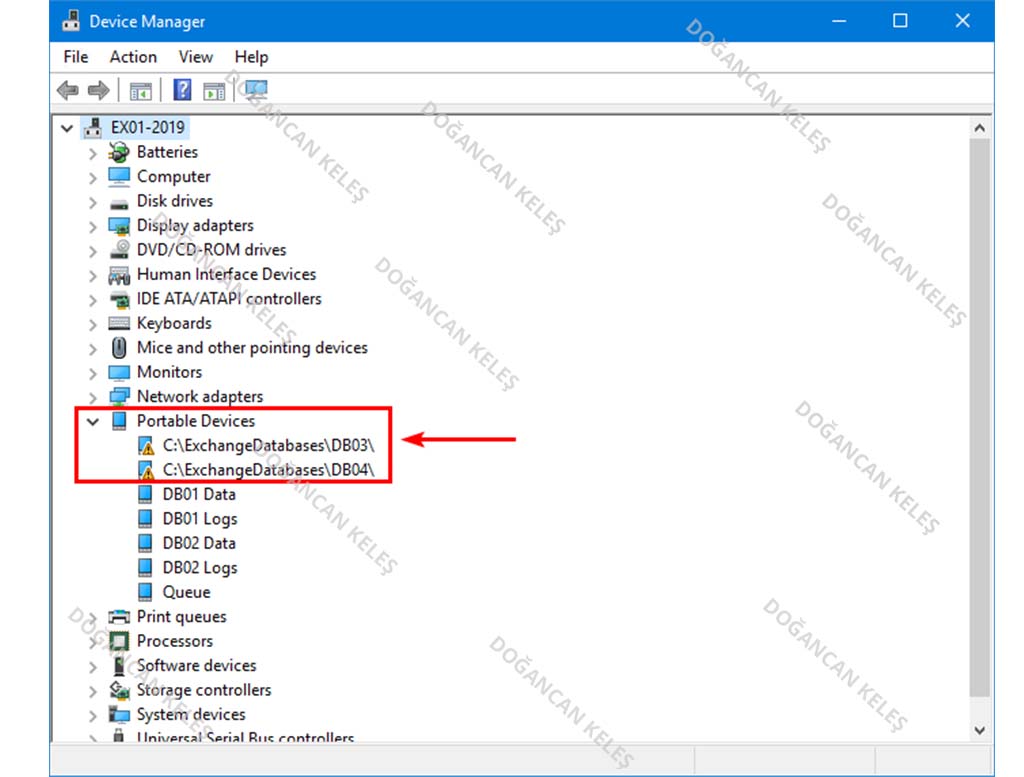
Genel sekmesinde Cihaz durumu: Bu cihaz başlatılamıyor ifadesini göreceksiniz . (Kod 10)

Sistem tepsisindeki Donanımı Güvenle Kaldır seçeneğine tıklayın .

NIC ve SCSI denetleyicilerinin bir listesi çıkarılabilir aygıtlar olarak görünür.

Bunu neden gösteriyor ve taşınabilir aygıt olarak görünen disklerin çözümü nedir?
Disklerin VMware VM’de taşınabilir cihazlar olarak görünmesini düzeltme
Windows Server yapılandırmanızda hiçbir sorun yok ve her şey doğru ayarlanmış. Ancak bunun VMware Sanal Makine (VM) yapılandırma ayarlarıyla ilgisi vardır.
Çıkarılabilir aygıtlarda HotPlug özelliğini kaldırmak ve uyarının kaybolmasını sağlamak için aşağıdaki adımları izleyerek Sanal Makine yapılandırmasına bir parametre eklemeniz gerekecektir:
- Bir web tarayıcısından ya da uygulamasın dan vSphere Web Client’a bağlanın.
- Yönetici kimlik bilgileriyle oturum açın.
- Değiştirmek istediğiniz sanal makineye gidin.
- Sanal makineyi kapatın .
Önemli: VM’yi kapatmanız ve parametreyi yapılandırmada uygulamanız gerekir. VM’nin yeniden başlatılması farklıdır ve değişiklik geçerli olmayacaktır. Parametre ayarlandıktan sonra VM’yi başlatın.
- Sanal makineye sağ tıklayın ve Ayarları Düzenle seçeneğini seçin .

- VM Seçenekleri sekmesine tıklayın .
- Gelişmiş > Yapılandırmayı Düzenle’yi tıklayın .

- Parametre ekle’yi seçin .
- Anahtarı ve değeri sağlanan alanlara girin :
- cihazlar.hotplug
- YANLIŞ
Not: Bu ayar HotPlug CPU/belleğe müdahale etmez.
- Tamam’ı tıklayın .
- VM ayarlarınızı kaydedin .
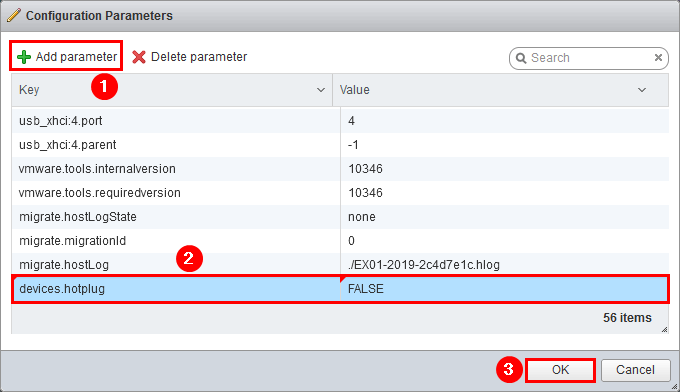
- Sanal makineyi açın .
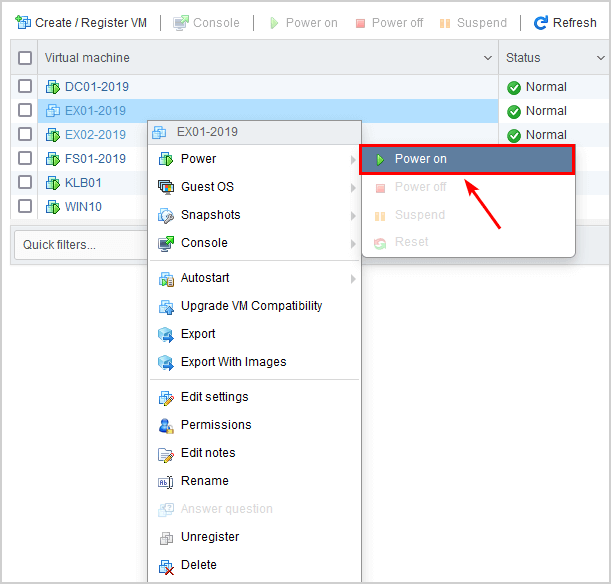
Artık her şey doğru şekilde ayarlandığına ve VM’yi açtığınıza göre, her şeyin doğru şekilde uygulandığını kontrol etme zamanı geldi.
Taşınabilir aygıtların Aygıt Yöneticisi’nden kontrol sağlayın
VM başladıktan sonra Aygıt Yöneticisini açın ve Taşınabilir Aygıtlar bölümünün artık mevcut olmadığını doğrulayın .
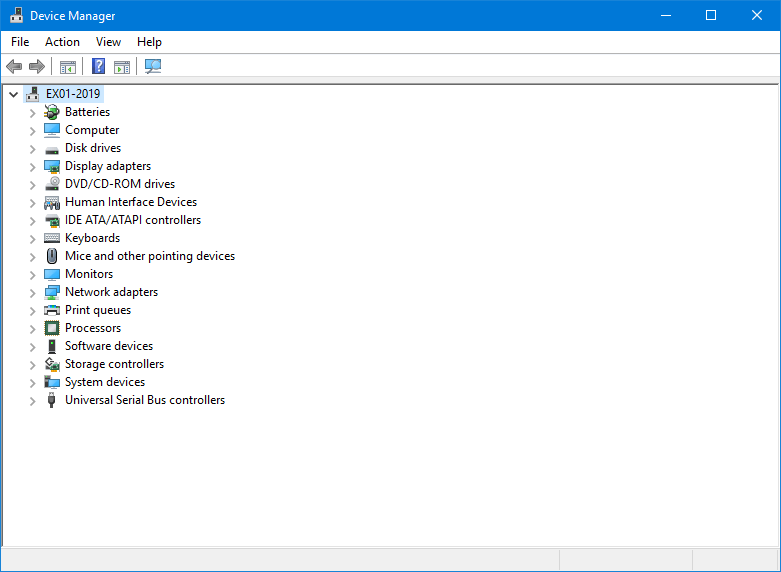
Sistem tepsisindeki Donanımı Güvenle Kaldır seçeneğine tıklayın ve boş olduğunu doğrulayın.
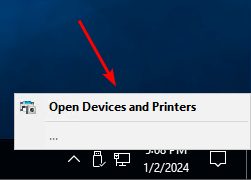
Bu kadar!
